你们是不是也在使用Photoshop呢?但是你们知道Photoshop中国如何利用通道快速抠图吗?下文就为你们带来了Photoshop利用通道快速抠图的具体操作步骤。

打开Photoshop软件,拖入一张照片,按快捷键【ctrl+J】,复制一层,
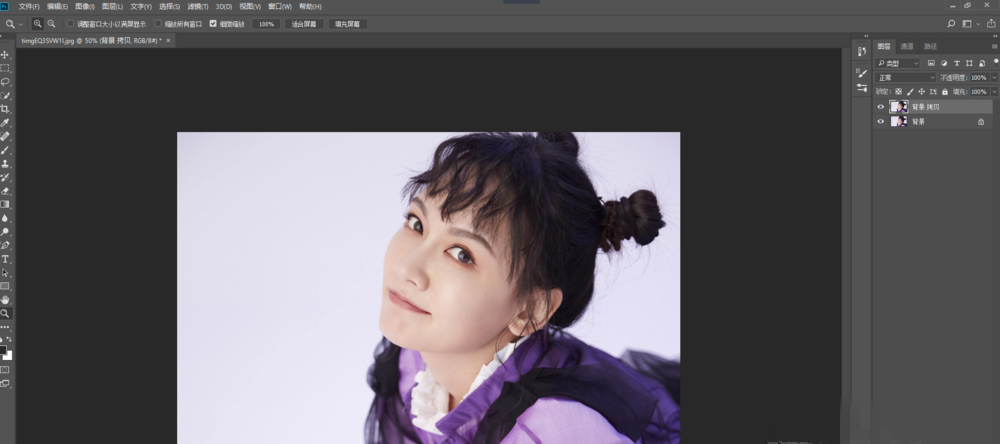
点击【通道】,复制一层明暗对比强烈的图层(蓝色图层),如图,
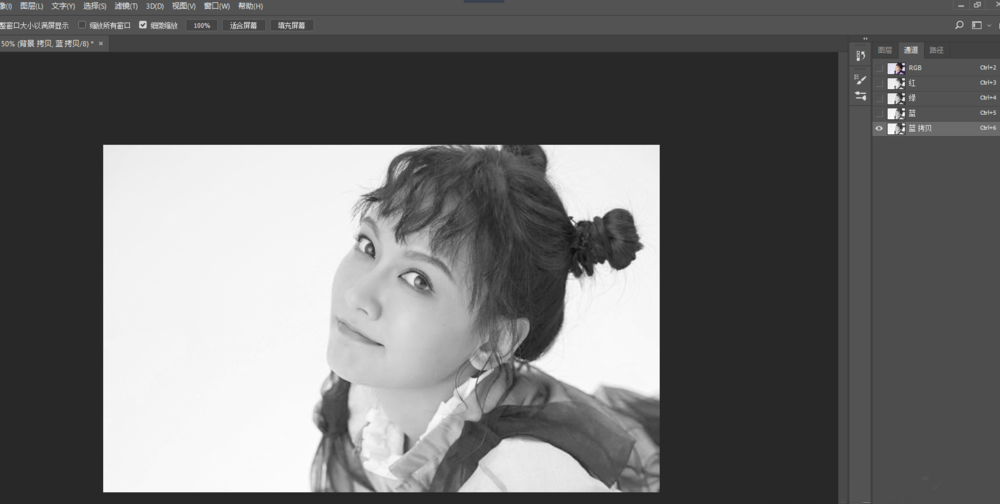
在菜单栏中点击【图像】——【调整】——【色阶】命令,也可以按快捷键【ctrl+L】,
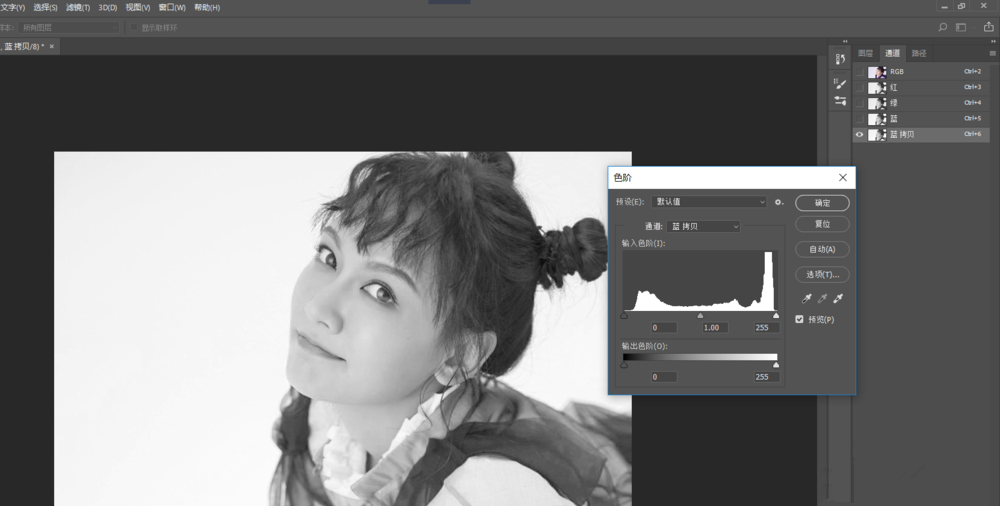
弹出色阶窗口,调整明暗度,让亮处更亮,暗处更暗,
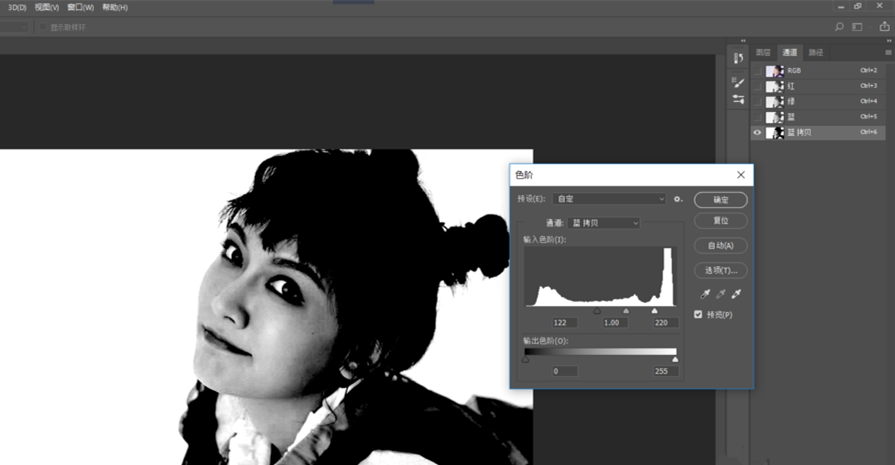
接着点击【图像】——【调整】——【反相】,快捷键是【ctrl+I】,
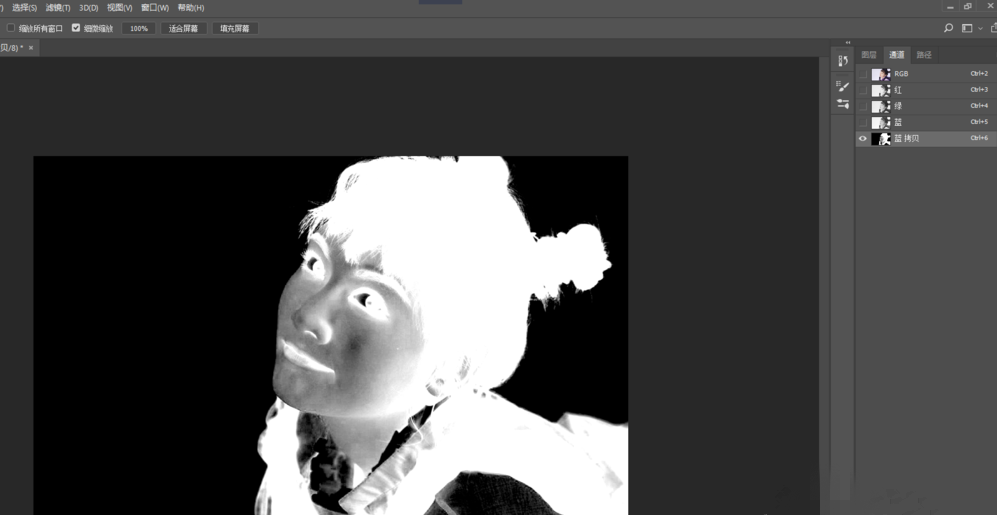
选择画笔工具,前景色为白色,
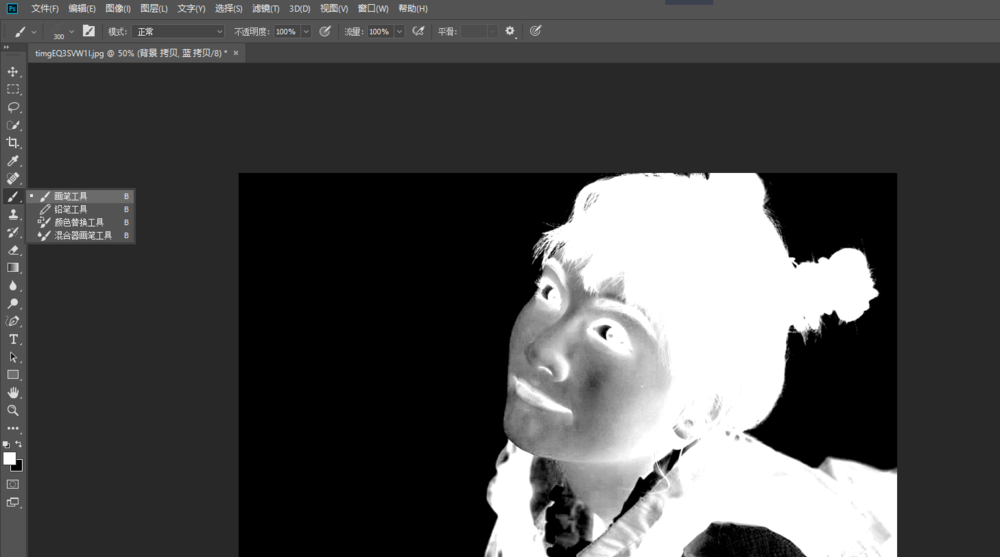
将人物部分用画笔工具涂抹成纯白色,点击右下角的【载入选区】选项,

回到【图层】,选择复制图层,点击底部的【添加蒙版】选项,

将原始图层的眼睛关掉,人物就成功扣取出来啦,如图,
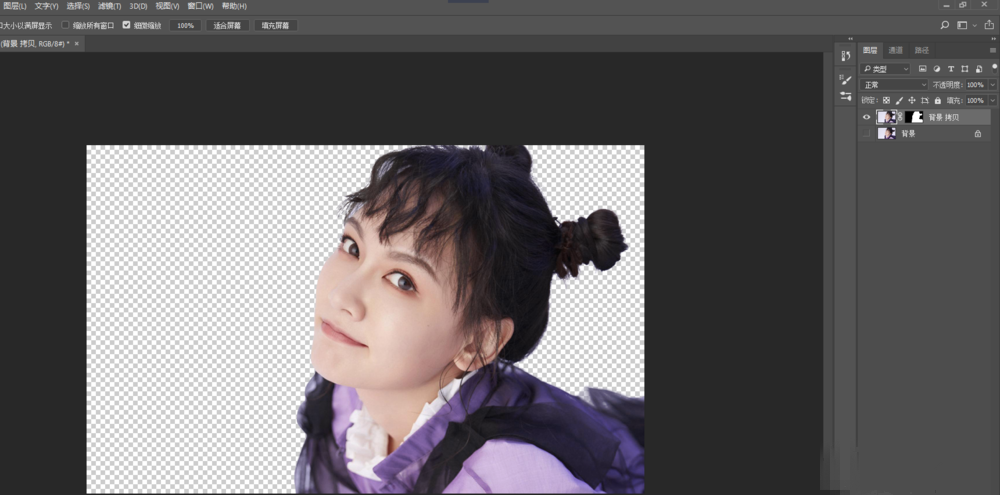
根据上文为你们讲解的Photoshop利用通道快速抠图的具体操作步骤,你们应该都学会了吧!
 天极下载
天极下载

























































 微信电脑版
微信电脑版
 腾讯电脑管家
腾讯电脑管家
 火绒安全软件
火绒安全软件
 向日葵远程控制软件
向日葵远程控制软件
 魔兽大脚插件(bigfoot)
魔兽大脚插件(bigfoot)
 自然人电子税务局(扣缴端)
自然人电子税务局(扣缴端)
 桌面百度
桌面百度
 CF活动助手
CF活动助手